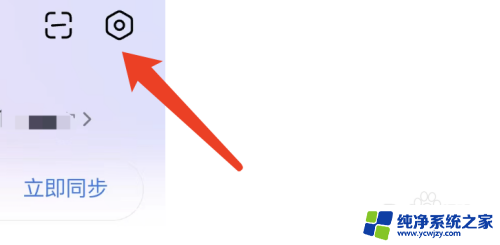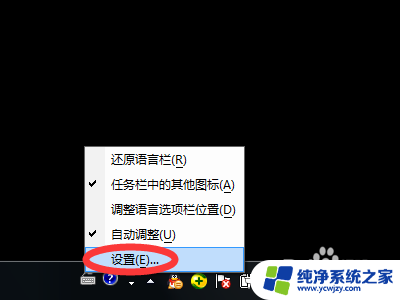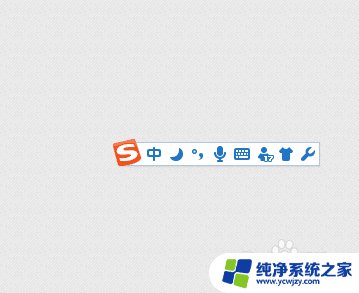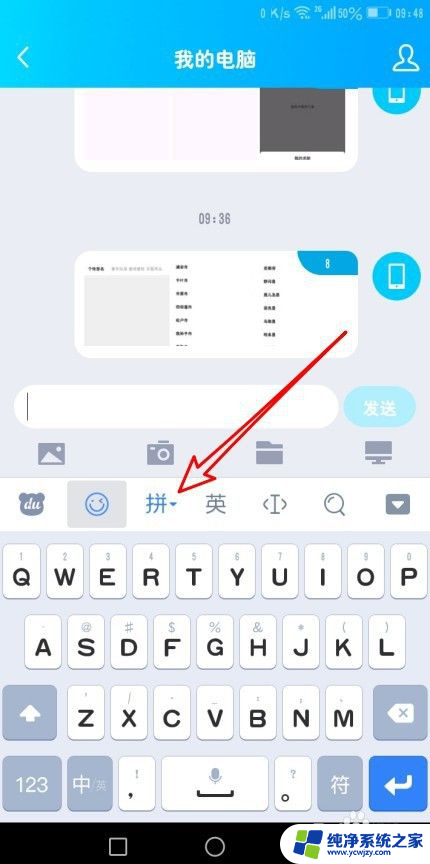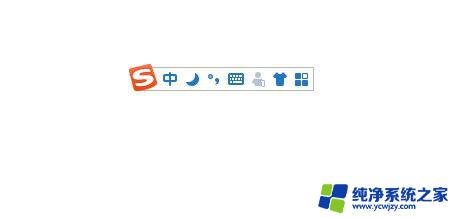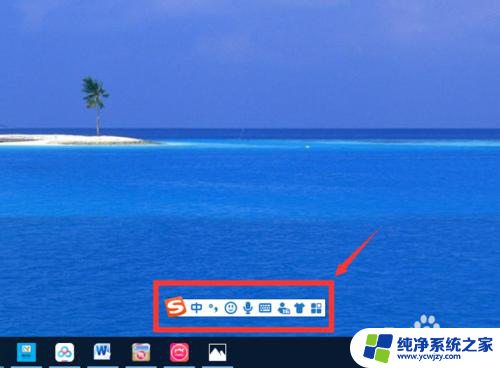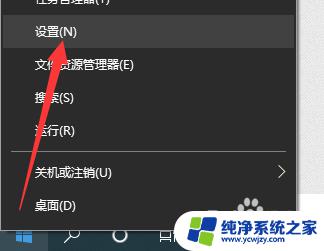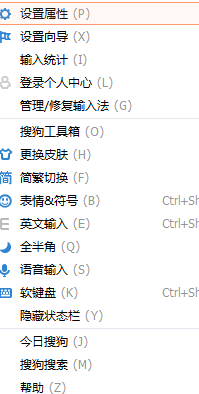语音输入电脑 电脑如何设置语音输入
更新时间:2023-07-03 10:43:38作者:xiaoliu
随着科技的飞速发展,人们越来越注重电脑操作的便捷性和效率,而语音输入技术的出现,无疑是其中一个重要的进步。然而对于初次使用语音输入电脑的人来说,如何设置语音输入却常常是一个难点。今天本文将重点分享一些实用的方法,帮助大家更轻松地使用语音输入电脑,提高工作效率。
具体方法:
1.我们首先在电脑上找到我们的搜狗输入法软件,然后点击打开搜狗输入法。具体方法如下图。
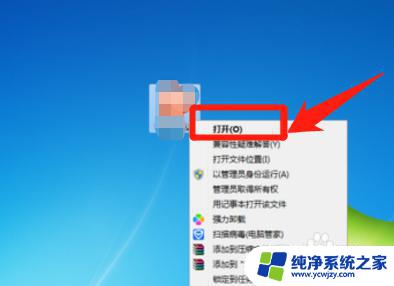
2.然后我们在电脑上找到一个空的文件夹,在这里呢我们先打开了一个文本文件作为演示。方法如下图。
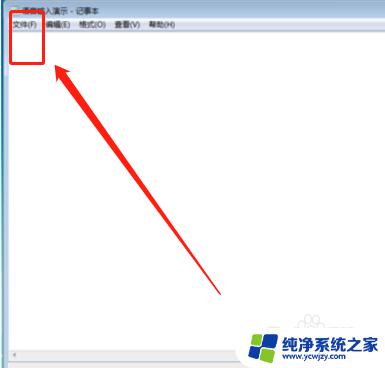
3.然后我们点击文本内容吧光标放到文本上然后进入输入状态,调用出电脑的搜狗输入法。方法如下图。
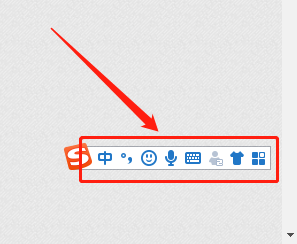
4.然后我们再点击输入法中间的麦克风图标,这样我们就可以进行语音输入了,方法如下图。
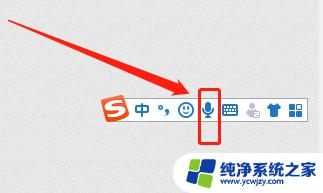
以上是关于语音输入电脑的全部内容,如果您遇到了相同的问题,可以按照小编提供的方法来解决。